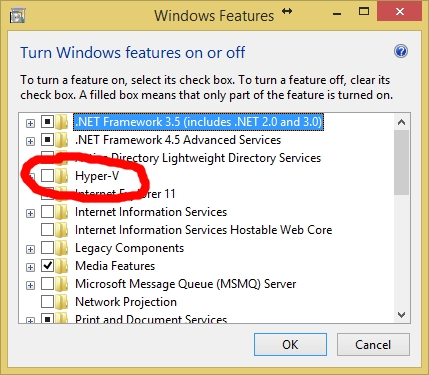ឧបករណ៍សម្រាប់ធ្វើការជាមួយតុនៅក្នុង MS Word ត្រូវបានអនុវត្តយ៉ាងងាយស្រួល។ ជាការពិតនេះមិនមែនជា Excel ទេទោះយ៉ាងណាក៏ដោយអ្នកអាចបង្កើតនិងកែប្រែតារាងនៅក្នុងកម្មវិធីនេះប៉ុន្តែច្រើនតែមិនត្រូវបានទាមទារ។
ដូច្នេះឧទាហរណ៍ការចម្លងតារាងដែលបានបញ្ចប់នៅក្នុងពាក្យហើយបិទភ្ជាប់វាទៅកន្លែងផ្សេងទៀតនៅក្នុងឯកសារឬសូម្បីតែកម្មវិធីខុសគ្នាទាំងស្រុងនឹងមិនពិបាកទេ។ ភារកិច្ចមានភាពស្មុគស្មាញគួរឱ្យកត់សម្គាល់ប្រសិនបើអ្នកចង់ចម្លងតារាងពីគេហទំព័រហើយបិទភ្ជាប់វាទៅក្នុងពាក្យ។ វាគឺអំពីរបៀបធ្វើនេះយើងនឹងប្រាប់នៅក្នុងអត្ថបទនេះ។
មេរៀន៖
របៀបចម្លងតារាង
របៀបបញ្ចូលតារាងពាក្យក្នុង PowerPoint
តារាងដែលបានបង្ហាញនៅលើគេហទំព័រផ្សេងៗគ្នានៅលើអ៊ីនធឺណិតអាចខុសគ្នាគួរឱ្យកត់សម្គាល់មិនត្រឹមតែមើលឃើញប៉ុណ្ណោះទេប៉ុន្តែថែមទាំងនៅក្នុងរចនាសម្ព័ន្ធរបស់វាផងដែរ។ ដូច្នេះបន្ទាប់ពីបិទភ្ជាប់ទៅក្នុងពាក្យពួកគេក៏អាចមើលទៅខុសគ្នាដែរ។ ហើយនៅឡើយទេប្រសិនបើមានគ្រោងដែលគេហៅថាគ្រោងឆ្អឹងដែលពោរពេញទៅដោយទិន្នន័យដែលត្រូវបានបែងចែកជាជួរឈរនិងជួរអ្នកតែងតែអាចផ្តល់ឱ្យតារាងនូវរូបរាងដែលចង់បាន។ ប៉ុន្តែដំបូងអ្នកត្រូវបញ្ចូលវាទៅក្នុងឯកសារ។
បញ្ចូលតារាងពីគេហទំព័រ
1. ចូលទៅកាន់វែបសាយត៍ដែលអ្នកត្រូវចម្លងតារាងហើយជ្រើសរើសវា។
- ជំនួយ៖ ចាប់ផ្តើមជ្រើសរើសតារាងពីក្រឡាទីមួយរបស់វាដែលមានទីតាំងនៅជ្រុងខាងឆ្វេងខាងលើពោលគឺកន្លែងជួរឈរនិងជួរទីមួយរបស់វាចាប់ផ្តើម។ វាចាំបាច់ក្នុងការបញ្ចប់ការជ្រើសរើសតារាងនៅជ្រុងទល់មុខអង្កត់ទ្រូង - ខាងស្តាំទាប។

2. ចម្លងតារាងដែលបានជ្រើសរើស។ ដើម្បីធ្វើដូចនេះចុច “ CTRL + C” ឬចុចកណ្ដុរស្ដាំលើតារាងដែលបានជ្រើសរើសហើយជ្រើសរើស "ចម្លង".

បើកឯកសារ Word ដែលអ្នកចង់បញ្ចូលតារាងនេះហើយចុចខាងឆ្វេងលើកន្លែងដែលគួរដាក់។

បញ្ចូលតារាងដោយចុច “ CTRL + V” ឬដោយការជ្រើសរើស "បិទភ្ជាប់" នៅក្នុងម៉ឺនុយបរិបទ (ហៅដោយចុចកណ្ដុរខាងស្ដាំ) ។
មេរៀន៖ ផ្លូវកាត់ក្តារចុចនៅក្នុងពាក្យ
5. តារាងនឹងត្រូវបានបញ្ចូលទៅក្នុងឯកសារស្ទើរតែដូចគ្នានឹងវានៅលើគេហទំព័រដែរ។

សម្គាល់ៈ ត្រូវបានរៀបចំសម្រាប់ការពិតដែលថា "ក្បាល" នៃតុអាចផ្លាស់ទីទៅចំហៀង។ នេះដោយសារតែការពិតដែលថាវាអាចត្រូវបានបន្ថែមទៅគេហទំព័រជាធាតុដាច់ដោយឡែក។ ដូច្នេះក្នុងករណីរបស់យើងនេះគ្រាន់តែជាអត្ថបទនៅពីលើតុប៉ុណ្ណោះមិនមែនកោសិកាទេ។
លើសពីនេះទៀតប្រសិនបើមានធាតុនៅក្នុងកោសិកាដែលពាក្យមិនគាំទ្រពួកគេនឹងមិនត្រូវបានបញ្ចូលទៅក្នុងតារាងទាល់តែសោះ។ ក្នុងឧទាហរណ៍របស់យើងទាំងនេះជារង្វង់មកពីជួរឈរ“ ទម្រង់” ។ ដូចគ្នានេះផងដែរនិមិត្តសញ្ញានៃពាក្យបញ្ជា "ច្រឹប" ។
ផ្លាស់ប្តូររូបរាងតារាង
ក្រឡេកមើលទៅមុខយើងនិយាយថាតារាងដែលបានចម្លងពីវែបសាយត៍ហើយបិទភ្ជាប់ទៅនឹងពាក្យពេចន៍នៅក្នុងឧទាហរណ៍របស់យើងគឺពិតជាស្មុគស្មាញណាស់ព្រោះបន្ថែមពីលើអត្ថបទក៏មានធាតុក្រាហ្វិកដែរមិនមានការបែងចែកជួរឈរដែលមើលឃើញទេមានតែជួរដេកប៉ុណ្ណោះ។ ជាមួយនឹងតុភាគច្រើនអ្នកនឹងត្រូវត្រដុសតិចជាងប៉ុន្តែជាមួយឧទាហរណ៍ដ៏ពិបាកមួយអ្នកនឹងដឹងច្បាស់ពីរបៀបផ្តល់ឱ្យតុណាមួយនូវរូបរាង“ មនុស្ស” ។
ដើម្បីផ្តល់ភាពងាយស្រួលដល់អ្នកឱ្យយល់ពីរបៀបនិងប្រតិបត្តិការដែលយើងនឹងធ្វើខាងក្រោមត្រូវប្រាកដថាបានអានអត្ថបទរបស់យើងស្តីពីការបង្កើតតារាងនិងធ្វើការជាមួយពួកគេ។
មេរៀន៖ វិធីធ្វើតារាងក្នុងពាក្យ
តម្រឹមទំហំ
រឿងដំបូងដែលអ្នកអាចនិងគួរធ្វើគឺលៃតម្រូវទំហំតុ។ គ្រាន់តែចុចលើជ្រុងខាងស្តាំខាងលើដើម្បីបង្ហាញតំបន់“ ធ្វើការ” ហើយបន្ទាប់មកទាញលើសញ្ញាសំគាល់ដែលស្ថិតនៅជ្រុងខាងស្តាំក្រោម។

ប្រសិនបើចាំបាច់អ្នកអាចផ្លាស់ទីតារាងទៅកន្លែងណាមួយនៅលើទំព័រឬឯកសារ។ ដើម្បីធ្វើដូចនេះចុចលើការ៉េដែលមានសញ្ញាបូកនៅខាងក្នុងដែលមានទីតាំងនៅជ្រុងខាងឆ្វេងខាងលើនៃតុហើយអូសវាទៅតាមទិសដៅដែលអ្នកចង់បាន។

បង្ហាញព្រំដែនតារាង
ប្រសិនបើនៅក្នុងតារាងរបស់អ្នកដូចនៅក្នុងឧទាហរណ៍របស់យើងព្រំដែននៃជួរដេក / ជួរឈរ / កោសិកាត្រូវបានលាក់ដើម្បីភាពងាយស្រួលក្នុងការធ្វើការជាមួយតុអ្នកត្រូវតែបើកការបង្ហាញរបស់វា។ ដើម្បីធ្វើដូចនេះអនុវត្តតាមជំហានទាំងនេះ៖
ជ្រើសរើសតារាងដោយចុចលើសញ្ញា“ សញ្ញាបូក” នៅជ្រុងខាងស្តាំដៃរបស់វា។

2. នៅក្នុងផ្ទាំង “ ផ្ទះ” ក្នុងក្រុម “ កថាខណ្ឌ” ចុចប៊ូតុង "ព្រំដែន" ហើយជ្រើសរើស “ ព្រំដែនទាំងអស់”.

3. ព្រំប្រទល់នៃតារាងនឹងអាចមើលឃើញឥឡូវនេះវាកាន់តែងាយស្រួលក្នុងការផ្សំនិងតម្រឹមក្បាលដាច់ដោយឡែកជាមួយតារាងមេ។

បើចាំបាច់អ្នកតែងតែអាចលាក់ព្រំដែនតារាងដែលធ្វើឱ្យពួកគេមើលមិនឃើញទាំងស្រុង។ អ្នកអាចស្វែងយល់ពីរបៀបធ្វើវាចេញពីសម្ភារៈរបស់យើង៖
មេរៀន៖ តើធ្វើដូចម្តេចដើម្បីលាក់ស៊ុមតារាងនៅក្នុងពាក្យ
ដូចដែលអ្នកអាចឃើញជួរឈរទទេបានលេចឡើងនៅក្នុងតារាងរបស់យើងក៏ដូចជាកោសិកាដែលបាត់។ ទាំងអស់នេះចាំបាច់ត្រូវបានជួសជុលប៉ុន្តែដំបូងយើងនឹងតម្រឹមមួក។
តម្រឹមក្បាល
ក្នុងករណីរបស់យើងអ្នកអាចតម្រឹមក្បាលតារាងបានដោយដៃតែប៉ុណ្ណោះអ្នកត្រូវកាត់អត្ថបទពីក្រឡាមួយហើយបិទភ្ជាប់វាទៅក្នុងកន្លែងមួយទៀតដែលវាមានទីតាំងនៅលើគេហទំព័រ។ ដោយសារជួរ“ ទម្រង់” មិនត្រូវបានចម្លងពីយើងយើងលុបវាចោល។
ដើម្បីធ្វើដូចនេះចុចកណ្តុរខាងស្តាំលើជួរឈរទទេមួយនៅក្នុងតារាងខាងលើចុច "លុប" ហើយជ្រើសរើស “ លុបជួរឈរ”.

នៅក្នុងឧទាហរណ៍របស់យើងមានជួរឈរទទេពីរប៉ុន្តែនៅក្នុងបឋមកថាមួយក្នុងចំណោមពួកគេមានអត្ថបទដែលគួរតែស្ថិតនៅក្នុងជួរឈរខុសគ្នាទាំងស្រុង។ ជាការពិតណាស់វាដល់ពេលត្រូវបន្តតម្រឹមមួក។ ប្រសិនបើអ្នកមានកោសិកា (ជួរឈរ) ច្រើនក្នុងបឋមកថាដូចក្នុងតារាងទាំងមូលគ្រាន់តែចម្លងវាពីក្រឡាមួយហើយរំកិលវាទៅកន្លែងដែលមាននៅលើវែបសាយត៍។ ធ្វើសកម្មភាពដដែលៗសម្រាប់កោសិកាដែលនៅសល់។

- ជំនួយ៖ ប្រើកណ្តុរដើម្បីជ្រើសរើសអត្ថបទដោយប្រាកដថាមានតែអត្ថបទប៉ុណ្ណោះដែលត្រូវបានជ្រើសរើសចាប់ពីអក្សរទីមួយដល់អក្សរចុងក្រោយនៃពាក្យឬពាក្យប៉ុន្តែមិនមែនជាក្រឡាទេ។
ដើម្បីកាត់ពាក្យពីក្រឡាមួយចុចគ្រាប់ចុច “ CTRL + X”ដើម្បីបិទភ្ជាប់វាចុចក្នុងក្រឡាដែលអ្នកចង់បិទភ្ជាប់វាហើយចុច “ CTRL + V”.
ប្រសិនបើមានហេតុផលខ្លះអ្នកមិនអាចបញ្ចូលអត្ថបទទៅក្នុងកោសិកាទទេអ្នកអាចបំលែងអត្ថបទទៅជាតារាង (បានតែក្នុងករណីបឋមកថាមិនមែនជាធាតុនៃតារាង) ។ ទោះយ៉ាងណាក៏ដោយវានឹងមានភាពងាយស្រួលជាងមុនក្នុងការបង្កើតតារាងជួរដេកតែមួយដែលមានចំនួនជួរឈរដូចគ្នានឹងតារាងដែលអ្នកបានចម្លងហើយបញ្ចូលឈ្មោះដែលត្រូវគ្នាពីបឋមកថាទៅក្នុងកោសិកានីមួយៗ។ អ្នកអាចអានអំពីរបៀបបង្កើតតារាងនៅក្នុងអត្ថបទរបស់យើង (តំណភ្ជាប់ខាងលើ) ។
តារាងពីរដាច់ដោយឡែកមួយជួរមួយនិងតារាងសំខាន់មួយដែលអ្នកបានបង្កើតចម្លងពីគេហទំព័រអ្នកត្រូវបញ្ចូលគ្នា។ ដើម្បីធ្វើដូចនេះសូមប្រើការណែនាំរបស់យើង។
មេរៀន៖ វិធីចូលរួមតារាងពីរនៅក្នុងពាក្យ
ដោយផ្ទាល់នៅក្នុងឧទាហរណ៍របស់យើងដើម្បីតម្រឹមបឋមកថាហើយក្នុងពេលតែមួយដកជួរឈរទទេដំបូងអ្នកត្រូវតែបំបែកក្បាលចេញពីតារាងអនុវត្តការរៀបចំចាំបាច់ជាមួយផ្នែកនីមួយៗហើយបន្ទាប់មកបញ្ចូលតារាងទាំងនេះម្តងទៀត។
មេរៀន៖ វិធីបំបែកតារាងក្នុង Word
មុនពេលចូលរួមតារាងទាំងពីររបស់យើងមើលទៅដូចនេះ៖

ដូចដែលអ្នកអាចឃើញចំនួនជួរឈរនៅតែខុសគ្នាដែលមានន័យថាវាមិនអាចទៅរួចទេក្នុងការបញ្ចូលគ្នារវាងតុទាំងពីរធម្មតា។ ក្នុងករណីរបស់យើងយើងនឹងដំណើរការដូចខាងក្រោម។
លុបក្រឡា“ ទម្រង់” ក្នុងតារាងទីមួយ។

បន្ថែមនៅដើមតារាងដដែលជាក្រឡាដែល“ លេខ” នឹងត្រូវបានចង្អុលបង្ហាញពីព្រោះមានលេខនៅក្នុងជួរទីមួយនៃតារាងទីពីរ។ យើងក៏នឹងបន្ថែមក្រឡាដែលមានឈ្មោះថា“ ក្រុម” ដែលមិនមាននៅក្នុងបឋមកថា។

3. យើងនឹងលុបជួរឈរដែលមាននិមិត្តរូបរបស់ក្រុមដែលដំបូងត្រូវបានគេលួចចម្លងពីគេហទំព័រហើយទីពីរយើងមិនត្រូវការវាទេ។
4. ឥឡូវចំនួនជួរឈរនៅក្នុងតារាងទាំងពីរគឺដូចគ្នាដែលមានន័យថាយើងអាចផ្សំវាបាន។
5. រួចរាល់ - តារាងដែលបានថតចម្លងពីគេហទំព័រមានរូបរាងគ្រប់គ្រាន់ដែលអ្នកអាចកែប្រែតាមដែលអ្នកចង់បាន។ មេរៀនរបស់យើងនឹងជួយអ្នកក្នុងរឿងនេះ។

មេរៀន៖ របៀបតំរឹមតារាងក្នុងពាក្យ
ឥឡូវអ្នកដឹងពីរបៀបចម្លងតារាងពីគេហទំព័រហើយបិទភ្ជាប់វាទៅក្នុង Word ។ បន្ថែមពីលើនេះពីអត្ថបទនេះអ្នកក៏បានរៀនពីរបៀបដោះស្រាយជាមួយភាពស្មុគស្មាញទាំងអស់នៃការកែសំរួលនិងកែសំរួលដែលអ្នកអាចជួបប្រទះ។ សូមចាំថាតារាងនៅក្នុងឧទាហរណ៍របស់យើងពិតជាស្មុគស្មាញទាក់ទងនឹងការអនុវត្ត។ សំណាងល្អតុភាគច្រើនមិនបង្កបញ្ហាបែបនេះទេ។